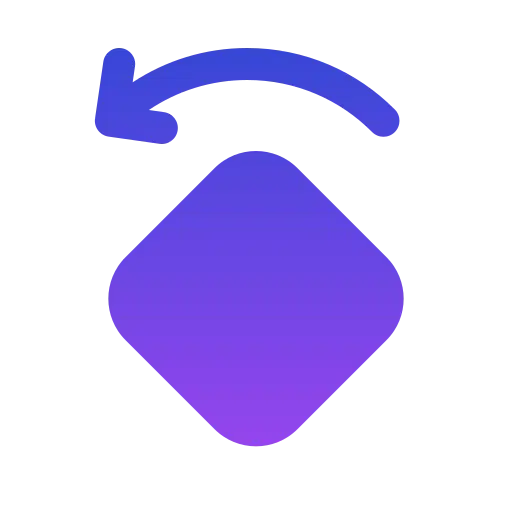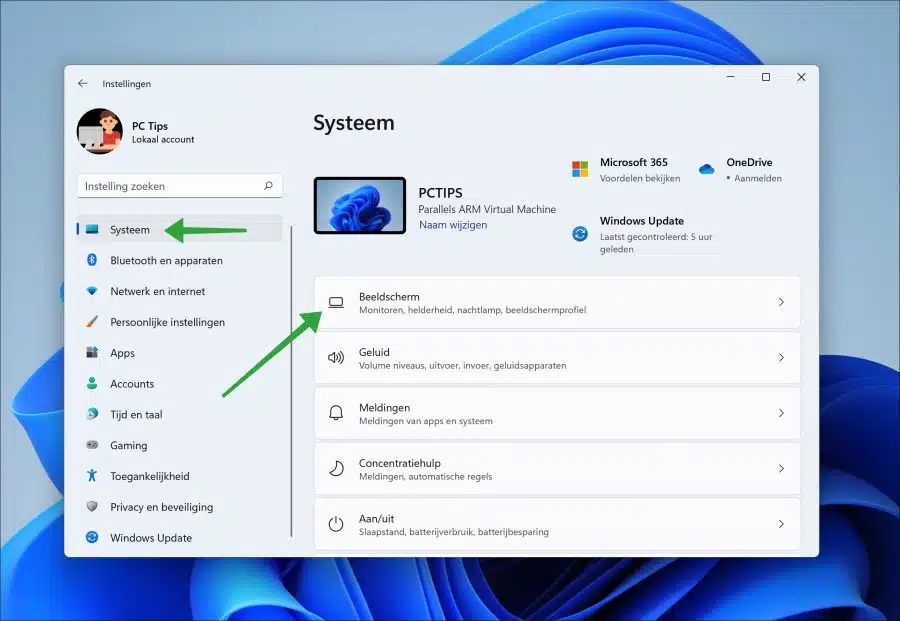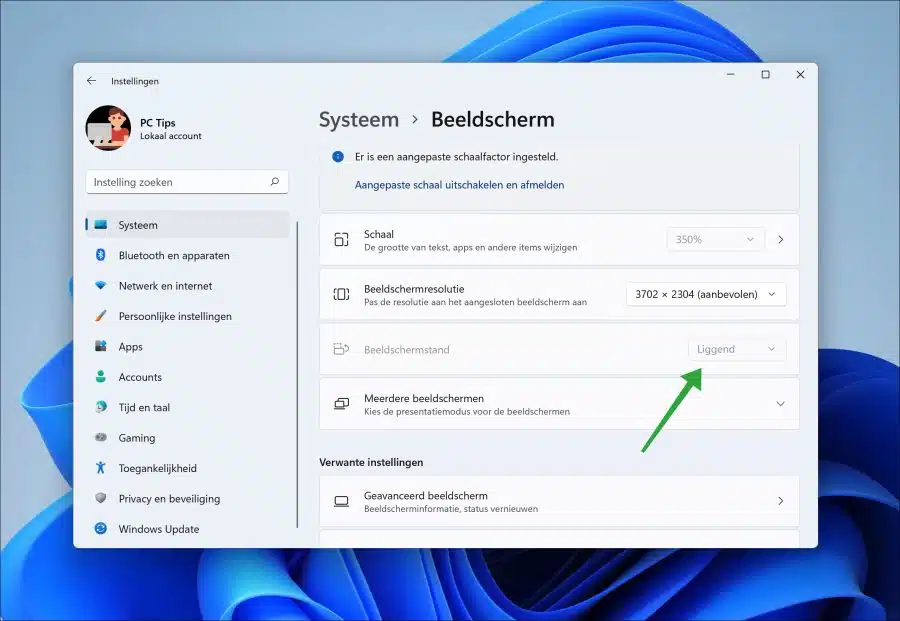Si vous utilisez un ordinateur portable, une Surface ou un autre appareil mobile sur lequel Windows 11 est installé, vous pouvez modifier l'orientation de l'écran.
L'orientation par défaut de l'écran est paysage. Vous pouvez changer cette orientation en portrait, paysage (en miroir) ou portrait (en miroir).
Par exemple, si Windows lui-même ne détecte pas correctement l'orientation de l'écran tourner l'appareil, vous pouvez modifier manuellement l’orientation de l’écran comme suit.
Changer l'orientation de l'écran dans Windows 11
Faites un clic droit sur le bouton Démarrer. Cliquez ensuite sur « Paramètres ». Dans les paramètres, cliquez sur « Système » puis sur « Affichage » pour ouvrir les paramètres d'affichage.
Sélectionnez ensuite un mode d'écran. Vous pouvez choisir entre « Portrait » et « Paysage ». Le paysage est standard.
Si cela ne fonctionne pas, vous devrez modifier l'orientation de l'écran via un logiciel tiers. Si vous utilisez Nvidia, modifiez l'orientation de l'écran dans cette application. Certains ordinateurs Hewlett-Packard sont également livrés avec des logiciels inclus. L'orientation de l'écran doit être ajustée dans ce logiciel HP.
Cela s'applique également aux ordinateurs Intel ou AMD, qui sont souvent livrés avec un logiciel nécessitant un ajustement des paramètres d'affichage. Vérifiez si vous avez installé l'un de ces logiciels et modifiez l'orientation de l'écran dans ce logiciel.
J'espère que cela vous a aidé. Merci pour la lecture!